镜像劫持怎么修复?win7系统提示采用镜像劫持实现禁用某一软件运行问题怎么解决?
大家应该都知道我们在使用电脑的时候,会发现win7系统采用镜像劫持实现禁用某一软件运行的问题,如今还有很多用户不知道如何处理win7系统采用镜像劫持实现禁用某一软件运行的情况,于是我就给大家整理总结了win7系统采用镜像劫持实现禁用某一软件运行的具体处理方案,其实步骤很简单,只需要1,点击开始按钮,点击运行,打开运行窗口,输入regedit。 2,点击确定,将打开注册表窗口。的方法即可解决,小伙伴们一起来看看win7系统采用镜像劫持实现禁用某一软件运行的具体操作流程吧!
1,点击开始按钮,点击运行,打开运行窗口,输入regedit。

镜像劫持图-1
,

镜像劫持图-2
2,点击确定,将打开注册表窗口。

映像胁持图-3
3,按照下列路径找到相关注册表项,操作如图:

映像胁持图-4
4,将新建的项重命名为notepad.exe。然后回车确定就可以了。

映像胁持图-5
5,选中左侧的notepad.exe项,在右侧任意空白处右键,新建,字符串值。

镜像劫持操作图-6

镜像劫持病毒图-7
6,将 新值 #1 改为 Debugger,并回车。这里要注意大小写。然后双击Debugger,弹出对话框,在 数值数据 文本框中输入 ntsd -d,再点 确定。那么镜像劫持就做完了。

镜像劫持操作图-8
7,
此时,我们随便打开一个文本文档看看会出现什么情况。
可以看到,明明 测试.txt 就在眼皮子底下,可是windows就是找不到。不管你打开哪个文本文档都会是这个效果。
同样,在设置完镜像劫持后,任何人都无法运行相应的程序。除非删掉那个Debugger才行。

映像胁持图-9
8其实ntsd -d可以换成任何其他字符。你甚至可以讲起设置为另一个程序的路径。我们以系统自带的计算器为例。将ntsd -d 改成C:WindowsSystem32calc.exe,再看看效果。

映像胁持图-10
以上就是小编分享的win7系统采用镜像劫持实现禁用某一软件运行的操作方法方法还是很简单的,如果还有不清楚的可以参考以上的教程,欢迎继续关注,后续会有更多精彩!

 贸易 2021-04-12 15:11:29
贸易 2021-04-12 15:11:29 
 贸易 2021-04-12 14:24:50
贸易 2021-04-12 14:24:50 
 贸易 2021-04-12 14:23:46
贸易 2021-04-12 14:23:46 
 贸易 2021-04-12 14:21:02
贸易 2021-04-12 14:21:02 
 贸易 2021-04-12 14:19:48
贸易 2021-04-12 14:19:48 
 贸易 2021-04-12 14:18:48
贸易 2021-04-12 14:18:48 
 贸易 2021-04-12 13:50:32
贸易 2021-04-12 13:50:32 

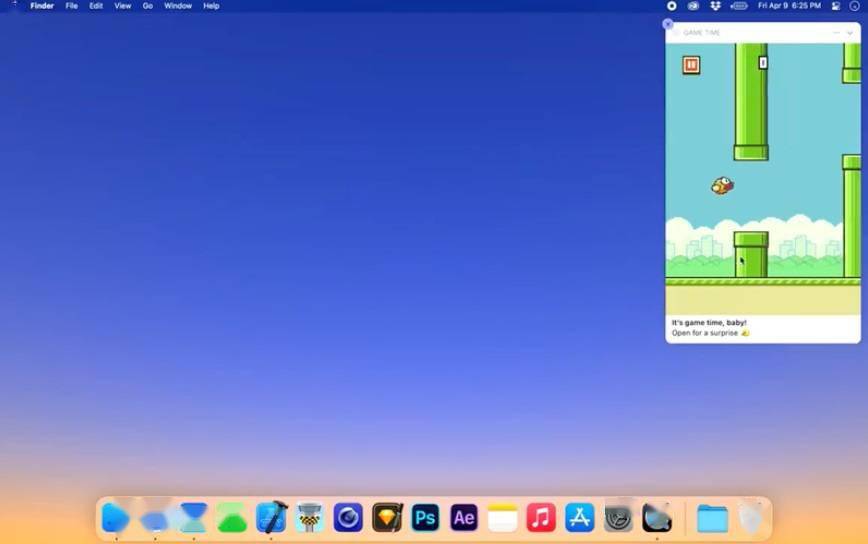


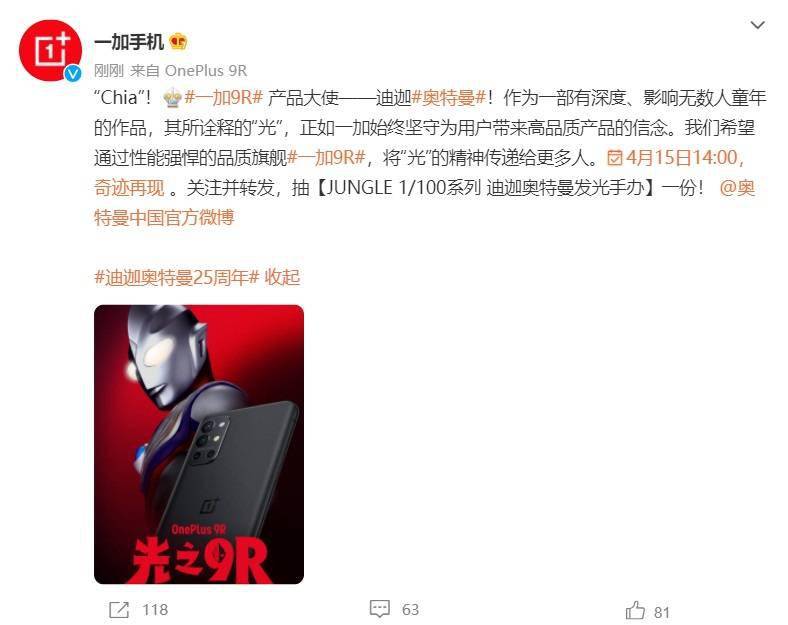

 营业执照公示信息
营业执照公示信息
相关新闻